Outlookでメールを書いていると、リンクを入れたはずなのに青字にならなかったり、相手側で開けなかったりして戸惑うことはありませんか。
このガイドでは、メール本文へのハイパーリンク挿入はもちろん、共有ファイルや会議URLをスマートに扱う手順も実体験に基づいてまとめています。手軽な操作とひと工夫の時短ワザを合わせて学べるので、迷いを減らしながら作業効率と安心感を同時に得られます。
まずは最初の手順を一緒に確認し、メールを送る前にリンクチェックが終わる爽快さを味わってみませんか。その快適さに慣れた頃には、毎日のやり取りが驚くほど軽やかになっています。
Outlookリンクを挿入する基本のやり方
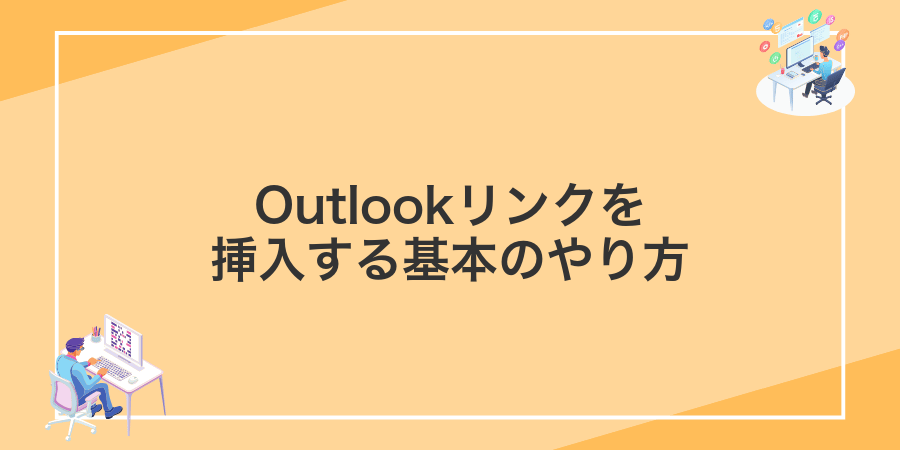
メールの中でクリックするだけで情報に飛べるリンクがあると、とても便利ですよね。Outlookでは初心者でもサクッと使える方法がいくつかあります。
- リボン操作:メッセージ作成画面でリボンの「挿入」タブ→「リンク」をクリック
- ショートカットキー:リンクを挿入したいテキスト選択後、Ctrl+Kを押す
- URL貼り付け:コピーしたURLを本文に貼り付けるだけで自動的にリンク化
慣れてきたらCtrl+Kを活用すると作業がぐっと速くなります。リンクテキストは短く分かりやすく変更すると読み手に親切ですよ。
リボンのリンクボタンを使う方法

リボンの「挿入」タブにあるリンクボタンをクリックすると、選択中のテキストや入力中の文字列に簡単にURLをくっつけられます。慣れてしまえばマウス操作だけで作業が進むので、HTMLタグを書かなくても見た目がすっきりしたメールをさっと作成できます。
プログラマーならではの技として、リンクボタンをクイックアクセスツールバーに登録しておくのがおすすめです。リボンを開かずにワンクリックでダイアログが呼び出せるので、CIツールのドキュメントURLや社内Wikiのアドレスをポチポチ貼り付けるときに重宝します。
①メール作成ウィンドウを開く
Outlook(Microsoft 365版)を起動したら、左上にある新しいメールボタンをクリックしてください。
プログラマーならではの小技として、キーボードで素早く開きたい場合はCtrl+Nを押すとすぐに新規メール作成ウィンドウが立ち上がります。
②挿入タブからリンクを選ぶ
画面上部にあるリボンの挿入タブをクリックします。
リボン内に並ぶアイコンからリンクを探して押します。
表示されたメニューでリンクの挿入を選ぶと、設定ウィンドウが開きます。
ウィンドウに目的のURLと表示テキストを入力してOKをクリックすると、メール本文にリンクが貼り付けられます。
③表示する文字列を入力する
「テキスト」欄にリンクとして表示したい文章を入力します。選択した文字が初期表示されるので、よりわかりやすい表現に書き換えてもかまいません。
④リンク先URLを貼り付ける
挿入したいWebページのURLをコピーして、アドレス欄に貼り付けます。
ブラウザのアドレスバーをクリックすると全選択できるので、Ctrl+Cでコピー、Ctrl+Vで貼り付けると早く操作できます。
https://で始まる正しいURLを使いましょう。
⑤OKを押してリンクを確定する
リンクの入力が完了したら、「OK」をクリックします。選択した文字列にリンクが設定され、青い下線で強調されるのを確認しましょう。
⑥リンクをテストクリックで確認する
作成中のメール本文でCtrlキーを押しながらリンク部分をクリックします。
自分のアドレス宛にメールを送って受信トレイでリンクをクリックし、正常に開くか確かめます。
リンクが開かないときは右クリックして「ハイパーリンクの編集」でURLを見直しましょう。
ショートカットキーで素早く挿入する方法

メール本文の中でリンクを入れたい場所にカーソルを置いたり、リンクにしたい文字列を選択したりしたら、Ctrl+Kを押してみてください。
するとリンク入力用のダイアログがパッと開くので、リンク先URLをペーストして「OK」をクリックするだけでサクッと挿入できます。
普段からこのショートカットを使いこなすと、メニューをいちいち探さずにキーボードだけで素早くリンクを挿入できるようになります。
①URLをコピーしておく
挿入したいリンク先のページをブラウザで開きます。アドレスバーをクリックしてURL全体をハイライトしてください。
ハイライトされた状態でCtrlキーを押しながらCキーを押すとURLがコピーされます。
②Ctrl+Kを押してハイパーリンク画面を開く
メールの本文でリンクを設定したい文字をドラッグして選んでからCtrlキーとKキーを同時に押してください。
選択した文字の上に小さなウインドウが表示され、URL入力欄が用意されます。
文字を選択していないと自動でリンクテキストがURLだけになるので、必ず挿入したい文字を指定しましょう。
③リンク先にURLを貼り付ける
リンクダイアログが開いたら、アドレス入力欄をクリックしてコピー済みのURLを貼り付けます。キーボードショートカットCtrl+Vを使うと手軽です。
貼り付け後にプレビューが表示されるので、リンク先が正しいかどうかざっと確認しましょう。社内システムへのリンクは権限エラーになりやすいので注意です。
URLの末尾に長いクエリパラメータが残っているときは、入力欄内で不要部分をドラッグしてDeleteキーでカットできます。メール受信者に見やすくなるのでおすすめです。
④表示文字列を入力する
「表示文字列」の欄にカーソルを合わせて、リンクとして表示したい言葉を入力します。たとえば「詳細はこちら」「資料ダウンロード」など、わかりやすい文言にすると親切です。
⑤Enterキーで完了する
URLと表示文字列を入力し終わったらEnterキーを押します。ポップアップが閉じて本文にリンクが反映されるので、すぐに挿入結果をチェックできます。
⑥送信前にリンクを確認する
送信前にリンクをクリックして、実際に正しいページやファイルが開くか確認しましょう。誤って別の場所を指していないか、途中でスペースが入ってURLが壊れていないかをしっかりチェックすると安心です。
リンクをコピペしただけでは見落としやすいので、必ず一度はクリックして動作を確かめてください。
Outlookリンク活用アイデアで仕事がサクサク進む
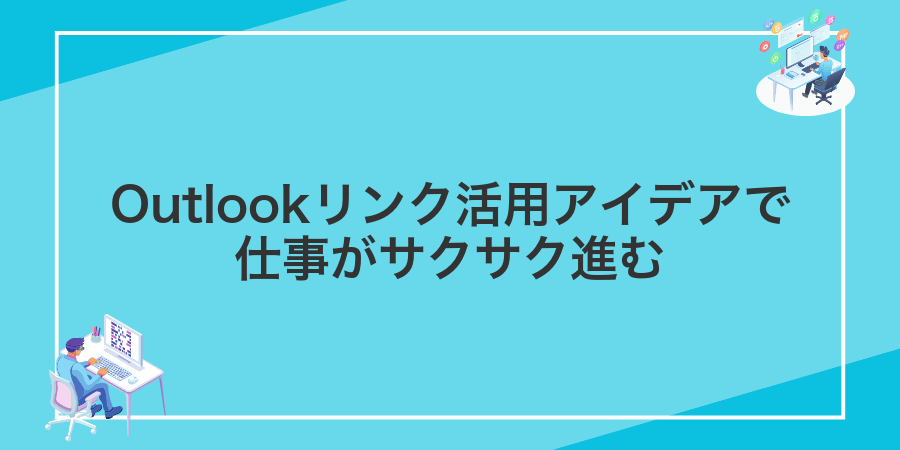
ちょっとしたひと工夫でメールから直接必要な場所にパッとアクセスできると、慌ただしい毎日もずいぶんラクになります。
実際に試してみて役立ったリンク活用アイデアをまとめてみました。
| 活用アイデア | どう役立つか |
|---|---|
| Teams会議招待リンク | ワンクリックで参加できるので時間調整のやりとりがほぼゼロになります。 |
| タスク管理ツールへのショートカット | PlannerやToDoのタスクにすぐ飛べるから進捗確認がサクサク進みます。 |
| OneDrive/SharePoint直リンク | 最新版ドキュメントへ即アクセス。ファイル探しにかける時間をぐっと減らせます。 |
| プロジェクトフォルダへの深いリンク | 各メンバーがあらかじめフォルダを開けるので資料共有がスムーズに。 |
この一覧を参考に、シーンに合わせてリンクを貼り分けると仕事の流れがもっと軽やかになりますよ。
リンクテンプレートで挨拶文を時短

メールを書き始めるとき、毎回同じ挨拶文を入力するのはちょっと面倒ですよね。リンクテンプレートを使うと、よく使う挨拶文をワンクリックで呼び出せるようになります。たとえば「お世話になっております」はクイックパーツに登録しておけば、さっと挿入できてスピードアップできます。テンプレートをチームで共有すれば、敬語や文章のトーンをそろえやすくなるのも嬉しいポイントです。
リボンのクイックパーツにリンク入り文を登録
Outlookで新しいメールを作成して、クイックパーツに登録したい本文を入力します。
リンクを入れたい文字をドラッグして青く反転させます。
Ctrl+Kキーを押してリンク挿入ダイアログを開き、URLを貼り付けて「OK」を押します。
リンク文字列を選択したまま、リボンの「挿入」タブ→「クイックパーツ」→「選択範囲をクイックパーツギャラリーに保存」をクリックします。
ギャラリーやカテゴリを確認し、わかりやすい名前を入力して「OK」を押せば登録完了です。
新規メールでクイックパーツから呼び出す
Outlookを起動して画面上部にある新規メールをクリックします。
新規メールのリボンにある挿入タブを開きクイックパーツを選びます。登録済みのリンク名が表示されるので、挿入したいリンクをクリックすると本文に貼り付けられます。
OneDriveファイルを共有リンクで送る
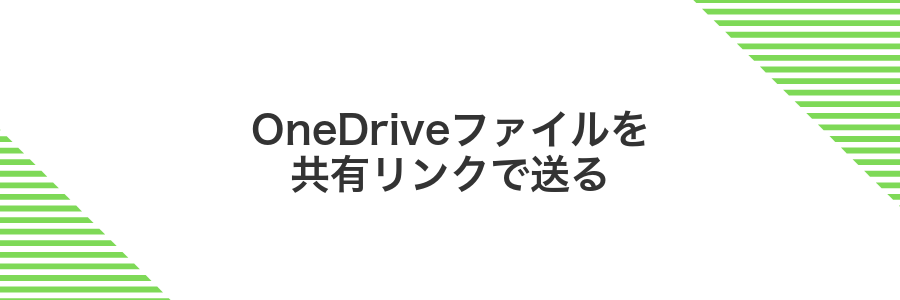
OneDrive上のファイルを共有リンクする方法なら、容量を気にせずに重い資料や写真をそのまま送れるようになります。
相手は常に最新のファイルにアクセスできるうえ、あとから中身を更新してもリンク先に自動で反映されるのでとても便利です。さらにアクセス権限を細かく調整できるから、誤って外部に共有されても安心です。
添付ボタン横のクラウドアイコンをクリック
新規メール作成画面で画面上部を見渡すとクリップマークのすぐ右に雲の形アイコンがあります。そこをクリックするとクラウド添付の選択肢が表示されます。
アクセス権を設定してリンクを挿入
共有したいファイルをOneDriveで開いて「リンクを取得」を選びます。アクセス権は「閲覧のみ」か「編集可」を選んでください。リンクをコピーしておくとスムーズです。
メール本文のリンクアイコンをクリックし、先ほどコピーしたURLをペーストします。表示文字列をわかりやすい名前に変えて「OK」を押すと本文に挿入されます。
組織外の相手にリンクを共有するときは、セキュリティポリシーに合っているか必ず確認してください。
Teams会議URLを一発で差し込む
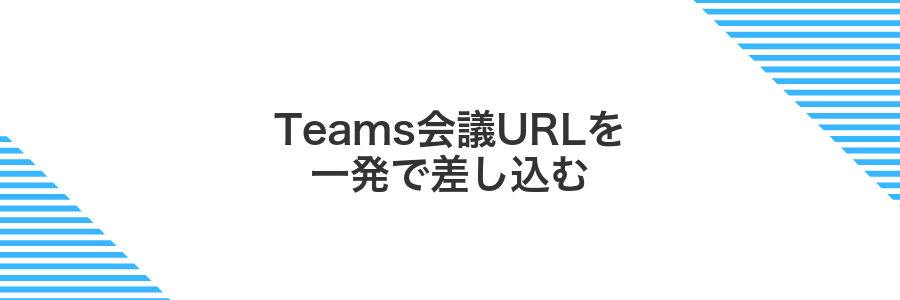
Outlookに組み込まれたTeamsアドインを使うと、リボンのボタンひとつで会議URLが本文に挿入されます。メールに手動でリンクを貼り付ける必要がないので、送信ミスやコピペ漏れを防げます。
プログラマー視点のコツとして、リボンにある「Teams会議」ボタンをクイックアクセスツールバーへ追加しておくと、ワンクリックで呼び出せます。さらにAltキーを組み合わせるショートカットも覚えると、瞬時にリンクを差し込めます。
予定表から会議を作成してURLをコピー
Outlookを起動して画面左下にあるカレンダーアイコンをクリックします。
上部リボンの新しい会議をクリックして、会議招集画面を表示させます。
招集画面のリボンにある会議リンクをコピーをクリックすると、クリップボードにURLが保存されます。
メール本文にペーストしてリンク化する
コピーしたURLをそのままメール本文に貼り付けるだけでリンクに変換できます。HTML形式メールなら手軽に取り入れられるテクニックです。
送信したいメールを開き、本文の中でリンクを表示したい位置をクリックしてください。
予めコピーしておいたURLを貼り付けたら、スペースキーかEnterキーを押して自動でリンクに変換しましょう。
プレーンテキスト形式ではそのまま文字列として表示されるため、HTML形式やリッチテキスト形式を選択してください。
よくある質問

- Outlookメールにリンクを入れる基本手順を教えてほしい
-
リボンの「挿入」タブを開いて「リンク」を選んでください。URLを入力したら「表示文字列」にわかりやすい文言を入れると、メール本文がすっきりします。
- 既存のリンクをあとから変更したいときはどうする?
-
編集したいリンクを右クリックして「リンクの編集」を選ぶと、URLや表示文字列をすぐにアップデートできます。プレビュー画面で動作を確認すると安心です。
- 受信側でリンクがクリックできない状態になっています
-
セキュリティ設定でHTMLメールが制限されているとリンクが無効化されます。信頼できる相手なら「差出人を安全な送信者に設定」で表示を許可するとクリックできるようになります。
リンクをクリックしても開かないときは?
メール内のリンクをクリックしてもブラウザが起動しないときは、Outlook側のセキュリティ設定やパソコンの既定アプリ設定に原因があることが多いです。以下の方法で順番に確認してみてください。
- 既定のブラウザ設定を見直す:Windowsの「設定」>「アプリ」>「既定のアプリ」から、使用中のブラウザがリンク用の既定に設定されているか確認します。
- Outlookの信頼性センターをチェック:Outlookの「ファイル」>「オプション」>「セキュリティセンター」>「セキュリティセンターの設定」>「添付ファイルの処理」で、ハイパーリンクがブロックされていないか確認します。
- メールの形式がHTMLになっているか確認:プレーンテキスト形式ではリンクが動作しない場合があるため、メール作成時に「書式設定」タブでHTML形式を選び直します。
安全かどうか怪しいリンクを見分けるコツは?
受け取ったメールやチャットに、不自然な短縮URLや見慣れないドメインを見かけると、不安になりますよね。ちょっとしたひと手間で安全度を高められるので、実際に役立ったコツを紹介します。
- リンク先ドメインをマウスオーバーで確認:公式サイトと一致しているかどうかをしっかり見る
- HTTPS(鍵アイコン)で保護されているかチェック:通信が暗号化されていないと情報漏えいリスクが高まる
- リンクテキストと実際のURLが同じか確かめる:例え「example.com」と表示されていても、実際は全く別のドメインかもしれない
本文で青い下線が消えてしまうのはなぜ?
本文で青い下線がなくなってしまう原因はいくつかあります。まずプレーンテキストモードで作成しているとリンクの書式情報がそもそも保存されず、青い下線が表示されません。またコピー&ペースト時に「書式なし貼り付け」を選ぶと、リンクの書式だけでなく下線も消えてしまいます。さらにOfficeテーマの設定によってはリンクの色や下線が目立ちにくい配色になっている場合もあります。
この状態を防ぐには、作成画面のリボンでリッチテキスト形式を選び、貼り付け時には「元の書式を保持」を指定するのがおすすめです。もし既に下線が消えてしまった場合は、リンクテキストを選択してリンク設定ダイアログを開き、再度下線をオンにするだけで簡単に復活させられます。
スマホに送ったリンクが文字化けするのは?
Outlookからスマホにリンクを送るとURLの途中で改行されたり文字化けしたりすることがあります。原因はスマホのメールアプリが自動で改行したり、文字コードの扱いが異なったりするためです。
- 長いURLが途中で自動改行される
- メールアプリの文字エンコーディングが異なる
- URL認識できずテキスト化されることがある
- URLの前後にスペースを入れない:改行を防ぎやすくなります
- リンクテキストを使う:本文に埋め込んで見た目をスッキリさせます
- 短縮URLサービスを活用:長いURLを短くまとめられます
これらを組み合わせるとスマホでも正しくリンクを開けるようになります。特にリンクテキストを使う方法は、URLそのものを見せずに貼り付けられるので見栄えも良く安心です。
まとめ

メール本文にOutlookリンクを入れる手順を思い出してください。メール作成画面でリンクを設定するテキストを選択し、リンクアイコンから「Outlookアイテムの挿入」を選びます。探している会議やメールを選ぶだけで、リンクがスムーズに挿入されます。
これで予定や関連情報へのアクセスがぐっと楽になります。ぜひ今日からOutlookリンクを活用して、やり取りをもっと快適に進めてみてください。
